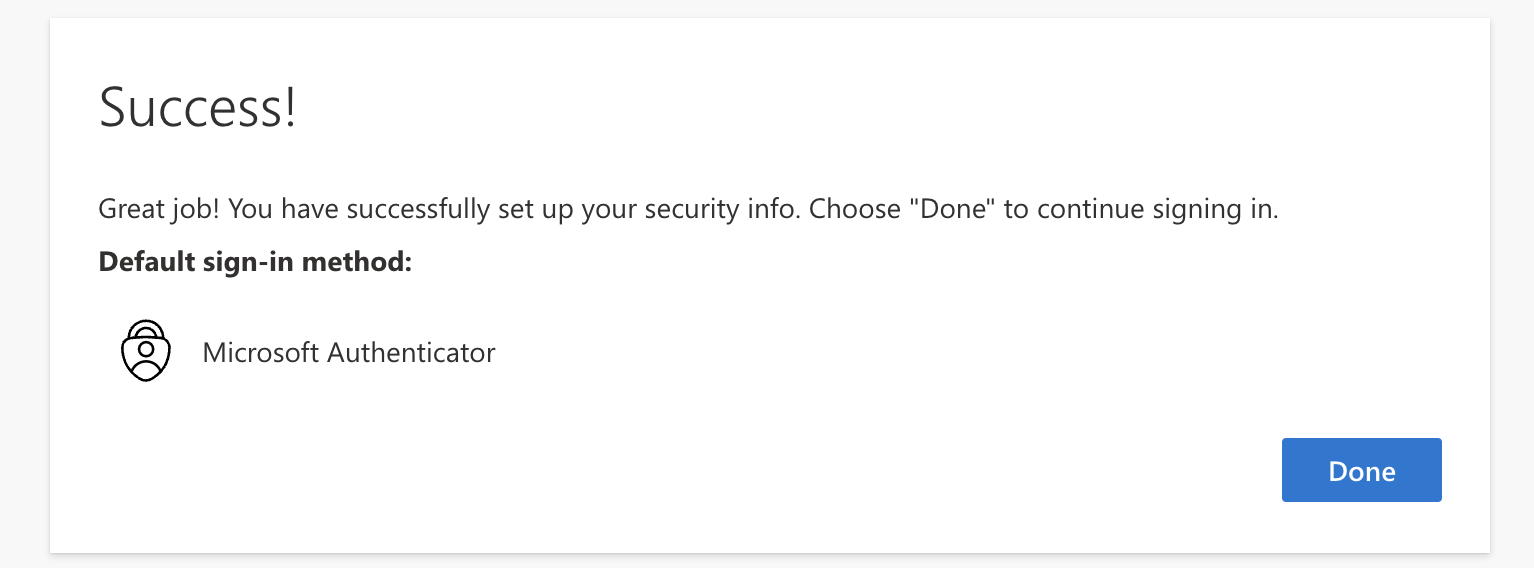Untuk proses aktivasi Microsoft Authenticator membutuhkan 2 device hp & laptop, yang laptop untuk menampilkan QR Codenya dan untuk hp sebagai Scan QR Codenya.
1. Silahkan install aplikasi Microsoft Authenticatornya di Google PlayStore (Android) & App Store (iOS)
2. Akses Portal Office, kemudian pilih Sign in
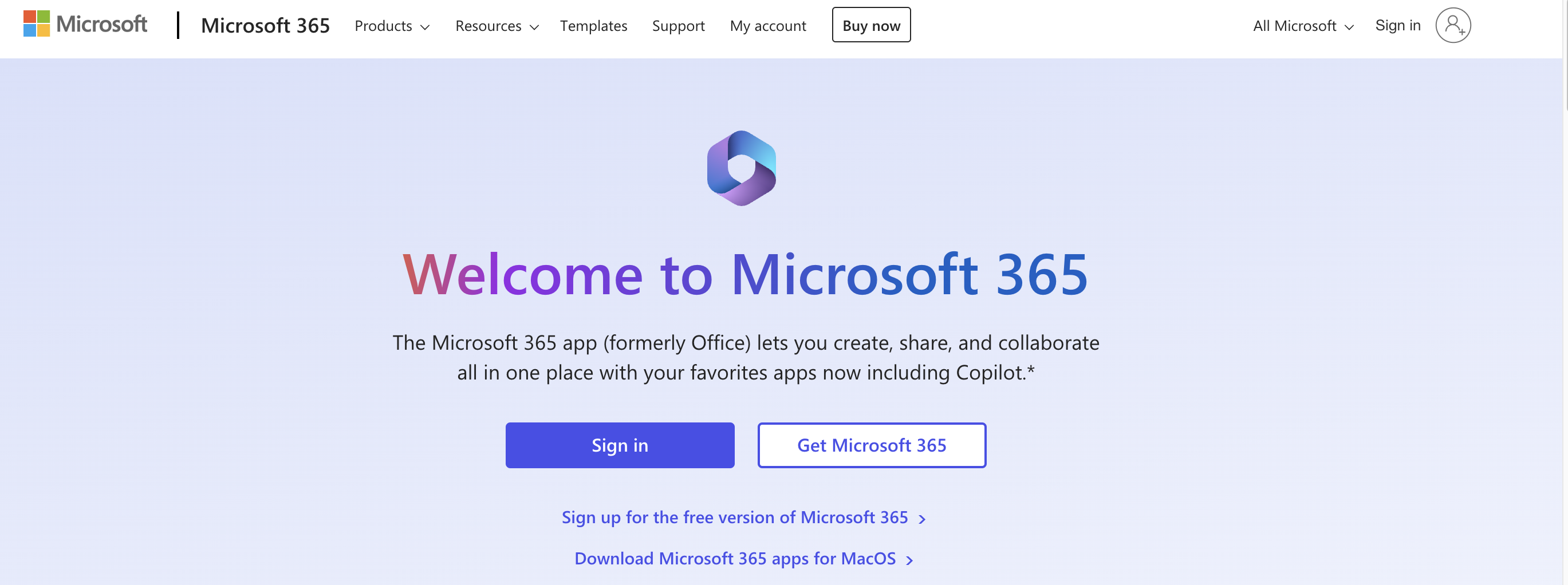
3. Input email (username@student.telkomuniversity.ac.id atau username@telkomuniversity.ac.id) dan password SSO pada kolom yang disediakan
4. Pada halaman berikut, pilih “Next“
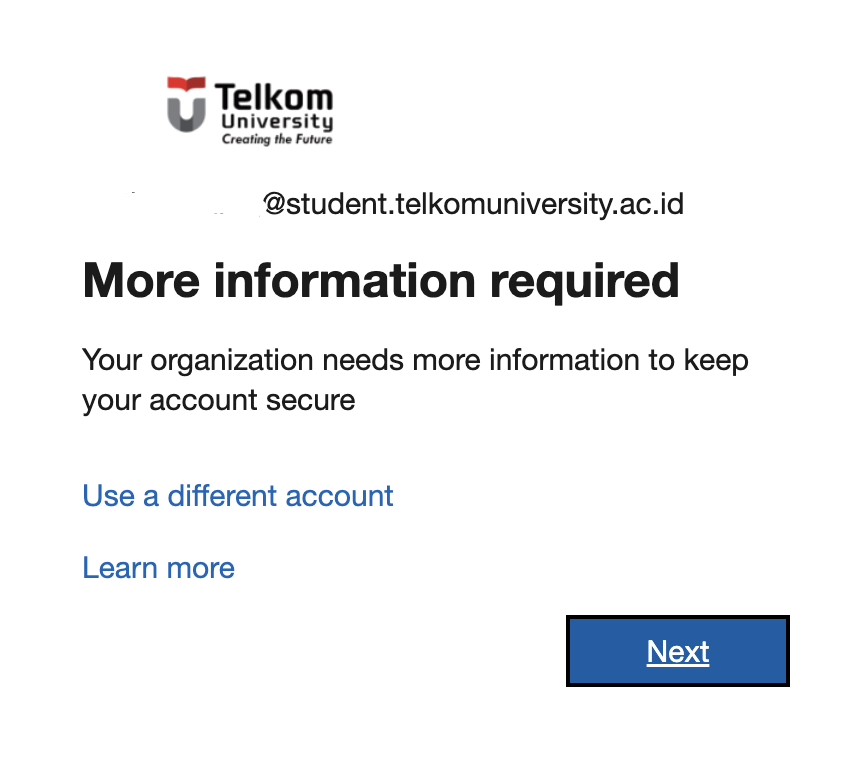
4. Klik “Next”
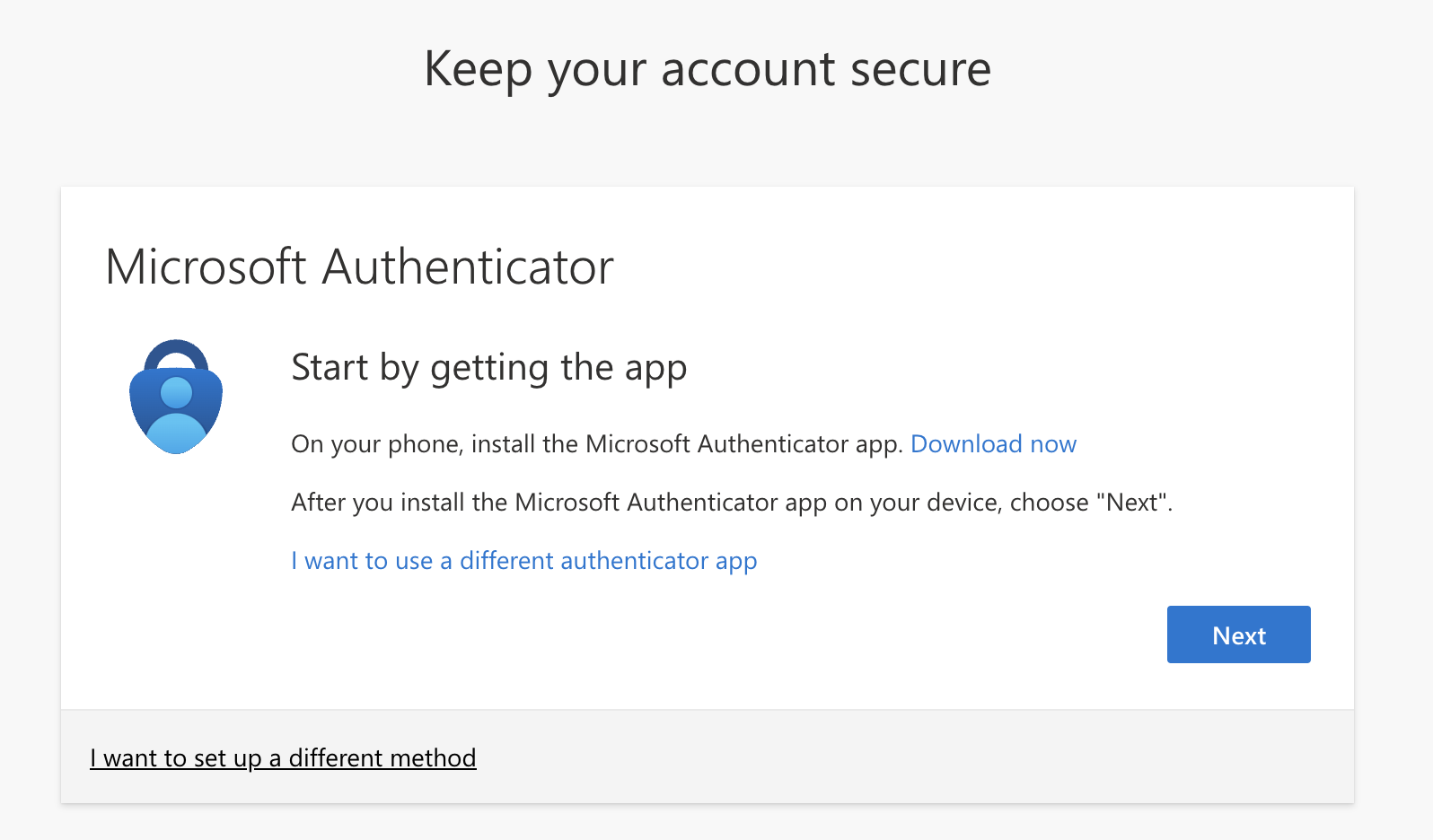
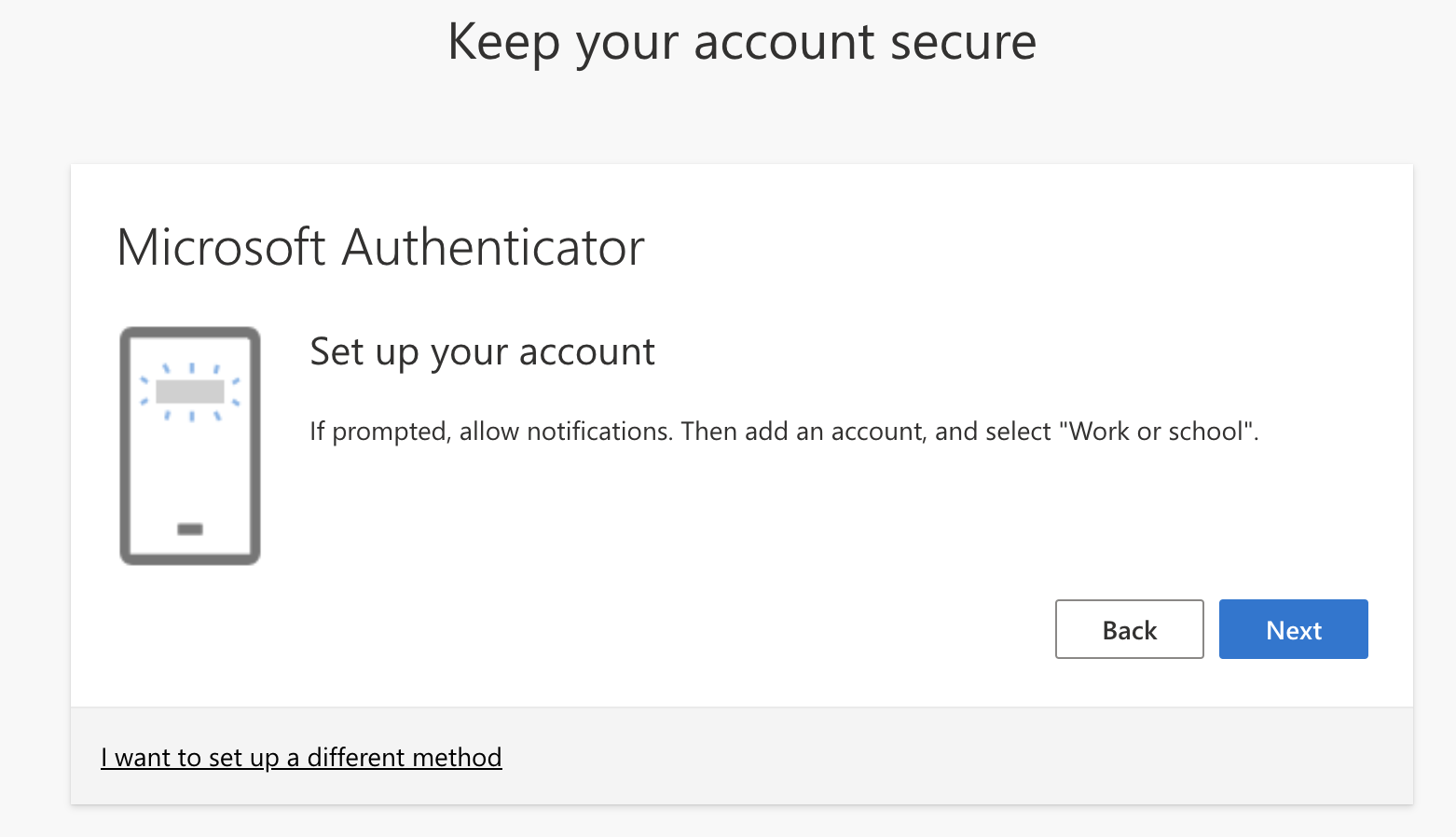
5. Buka aplikasi Microsoft Authenticator >> klik “accept” >> klik “skip”
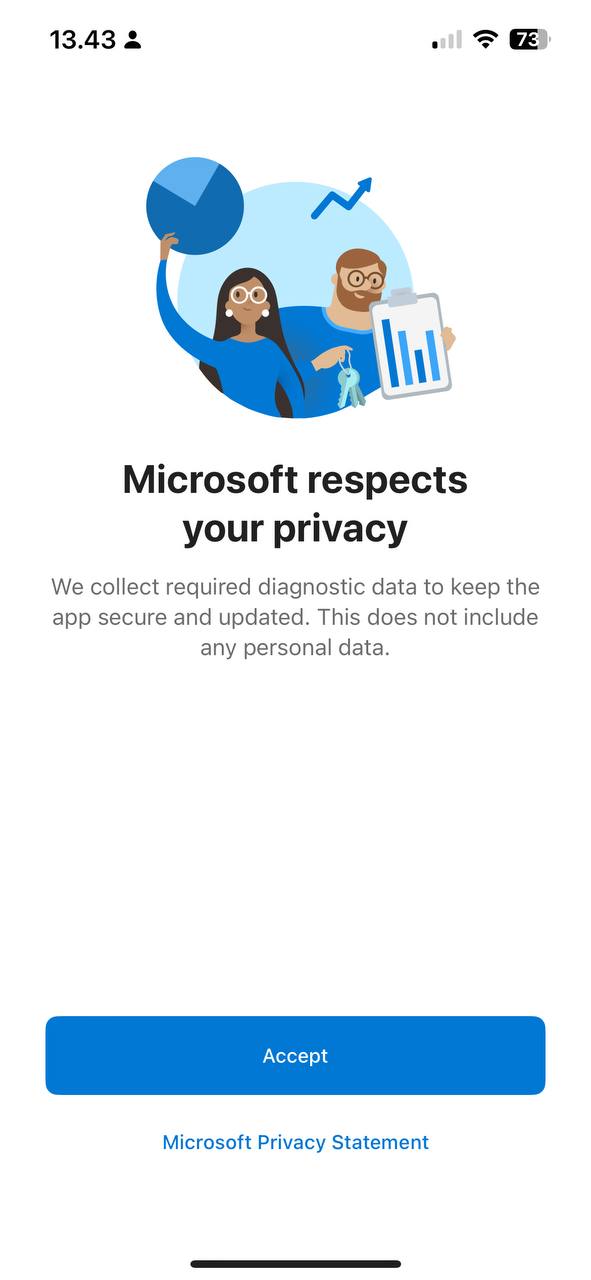

6. Pilih icon “+” dipojok kanan atas >> Pilih “work & school” >> Pilih “Scan QR Code”

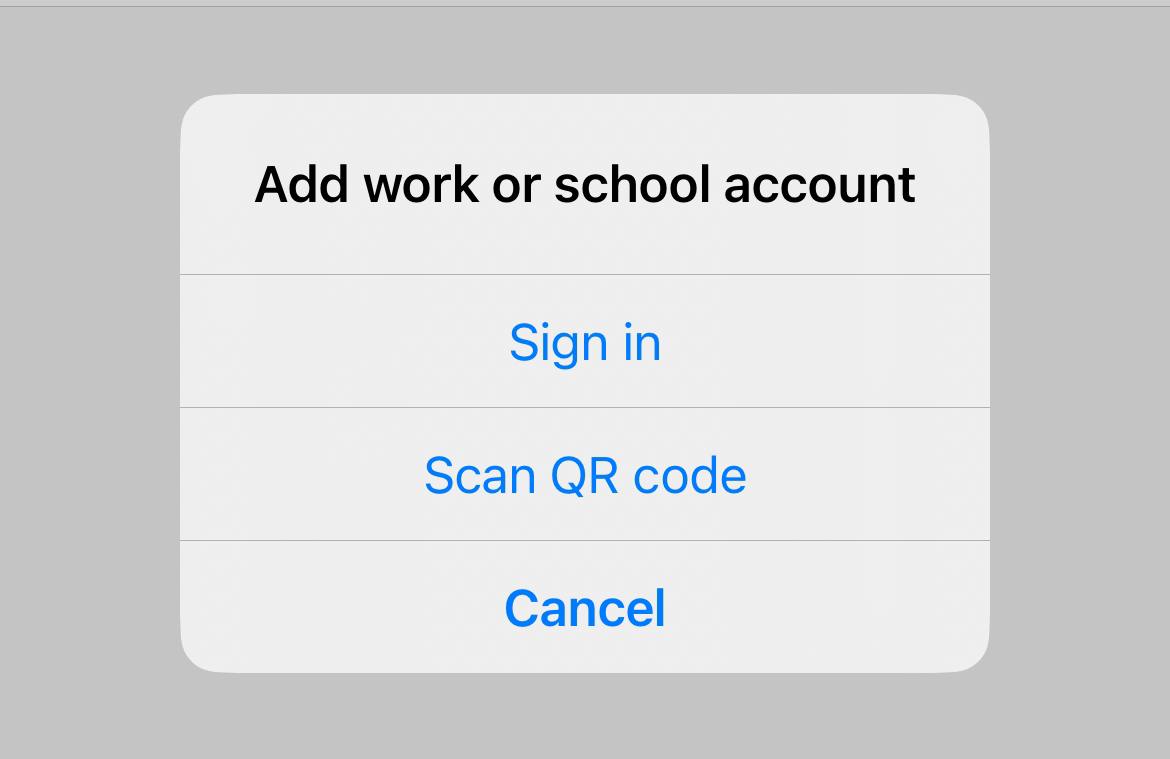
7. Scan Qr Code yang ada ditampilan device laptop > Klik “Next”
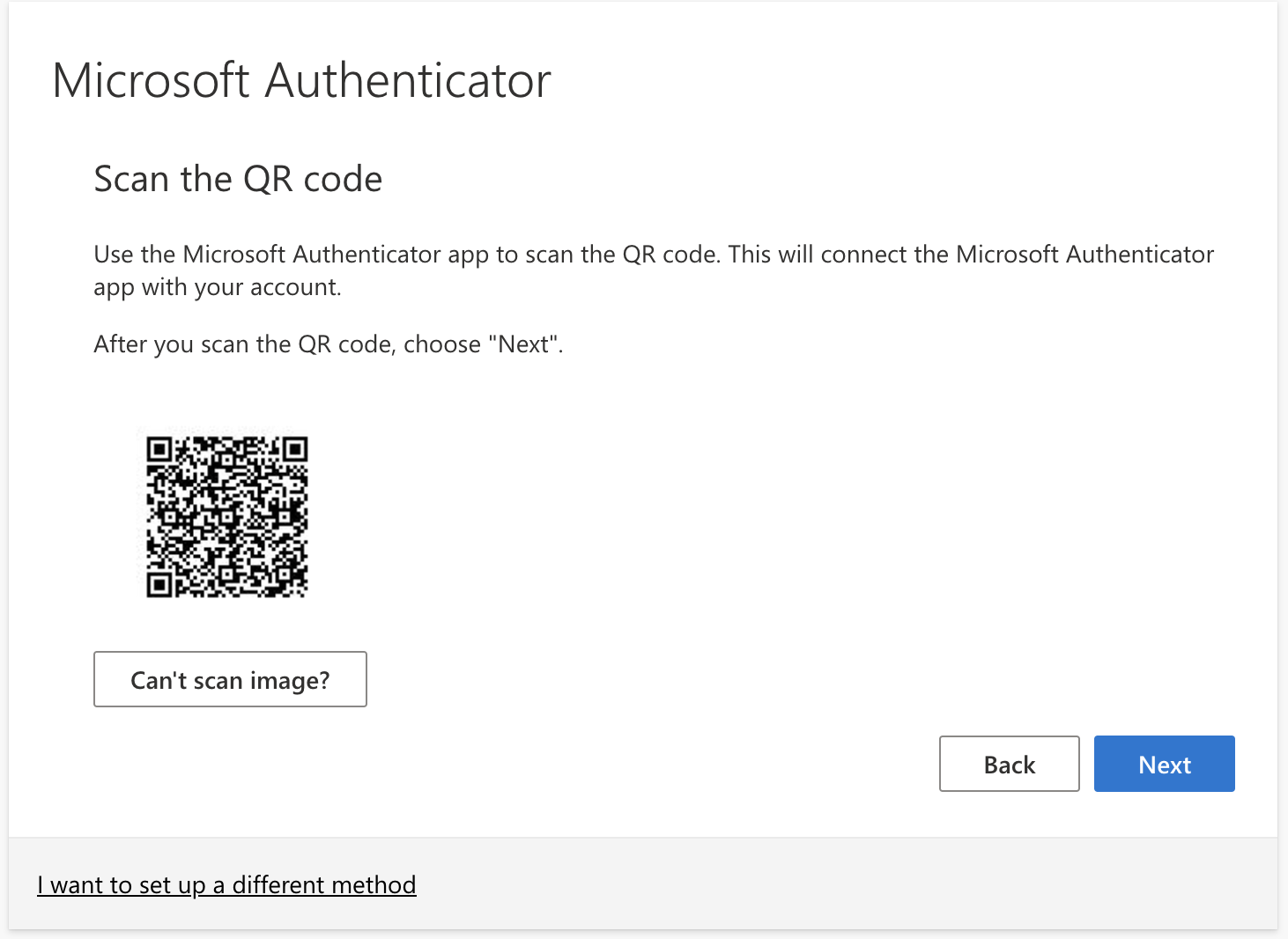
8. Masukan kode verifikasi angka 30 dan masukan angka 30 ke kolom verifikasi Microsoft Authenticator >> pilih “Yes”
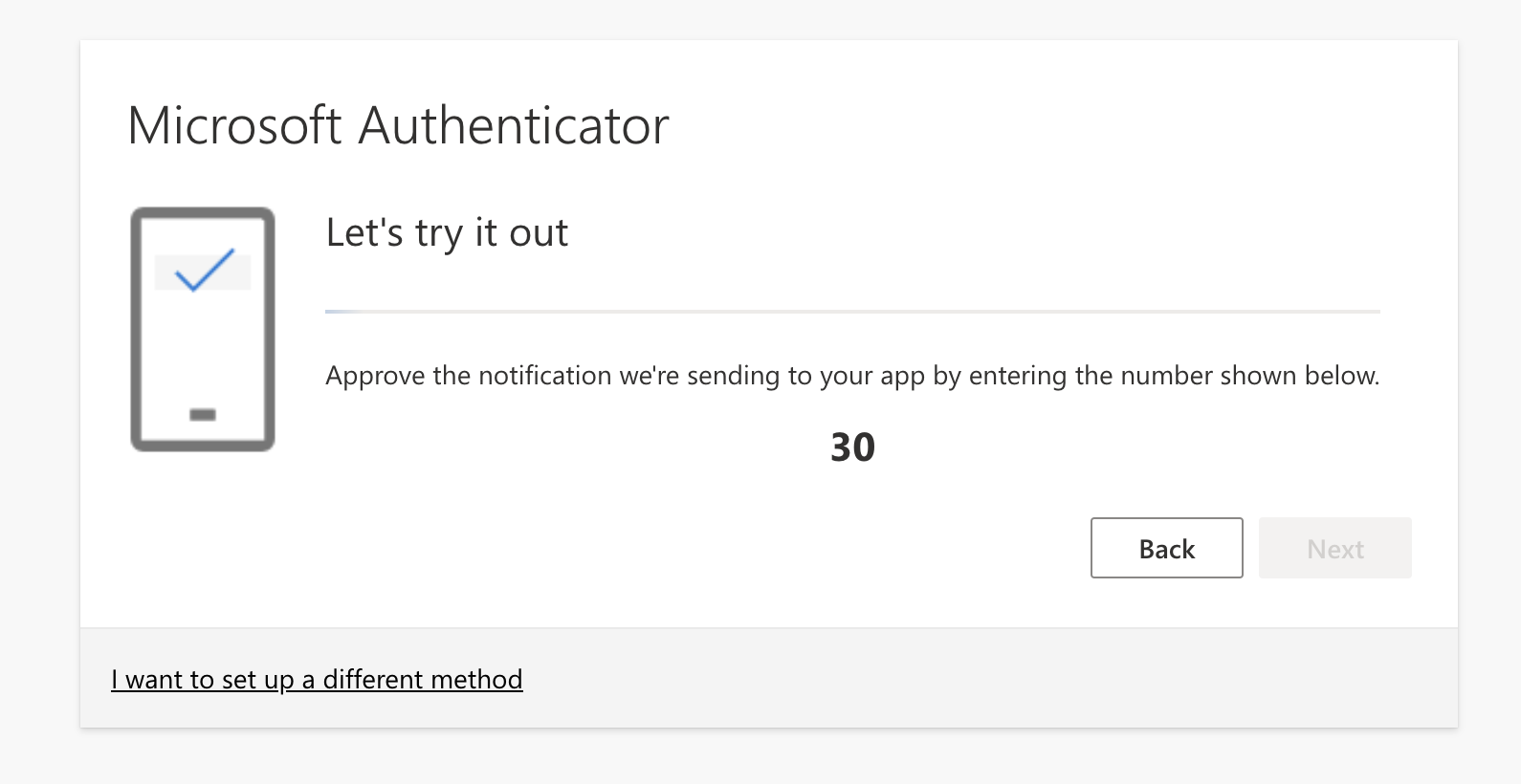
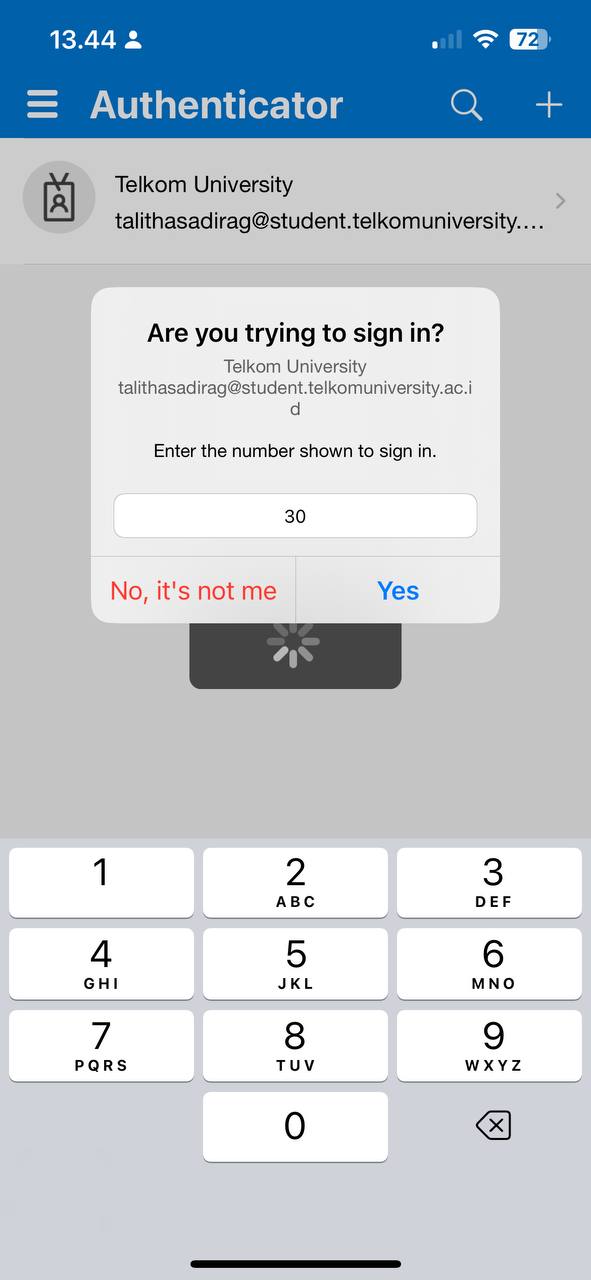
9. Verifikasi Microsoft Authenticator Success